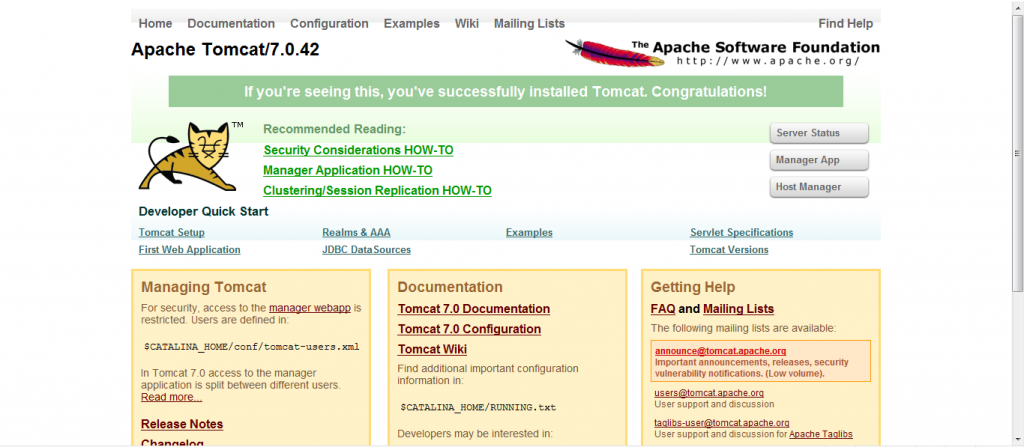最近一直在学习LINUX下的脚本语言,好久没有更新应用了,刚好群里有人问我关于tomcat的安装配置问题,这不就忙里偷闲,整理了篇tomcat的文档,供大家分享。
安装部署:
系统环境:centos6.3 x64
JDK: jdk-6u25-linux-x64-rpm.bin
TOMCAT: apache-tomcat-7.0.42
服务端地址:192.168.7.73
配置前先关闭iptables和SELINUX,避免安装过程中报错。
# service iptables stop
# setenforce 0
# vi /etc/sysconfig/selinux
---------------
SELINUX=disabled
---------------
一.配置JDK
1.下载官方JDK安装包:
# wget --no-cookies --no-check-certificate --header "Cookie: gpw_e24=http%3A%2F%2Fwww.oracle.com%2F" http://download.oracle.com/otn-pub/java/jdk/6u25-b06/jdk-6u25-linux-x64-rpm.bin
注:--no-cookies --no-check-certificate --header...参数保证链接能够正常解析。
2.安装:
1).赋予安装包可执行权限
# chmod a+x jdk-6u25-linux-x64-rpm.bin
2).解包安装:
注:该bin包会解压出若干jdk的rpm安装包,而后自动安装
# ./jdk-6u25-linux-x64-rpm.bin
3).添加jdk软连接:
注:后面设置环境变量和编译时会用到
# ln -s /usr/java/jdk1.6.0_25 /usr/local/java
新版本安装步骤
# wget --no-cookies --no-check-certificate --header "Cookie: oraclelicense=accept-securebackup-cookie" "http://download.oracle.com/otn-pub/java/jdk/8u25-b17/jdk-8u25-linux-x64.rpm" -O /opt/jdk-8-linux-x64.rpm
# yum install /opt/jdk-8-linux-x64.rpm
3.设置环境变量
# vi /etc/profile
末尾增加如下内容
-----------------------
JAVA_HOME=/usr/local/java
export JAVA_HOME
set PATH=$JAVA_HOME/bin:$PATH
export PATH
set CLASSPATH=.:$JAVA_HOME/lib/dt.jar:$JAVA_HOME/lib/tools.jar
export CLASSPATH
------------------------
加载环境变量
# source /etc/profile
4.验证是否安装成功:
# java -version
注:这里因为当时安装centos时,将java开发环境勾选,所以这里显示的自带的java版本
------------------------
java version "1.6.0_24"
OpenJDK Runtime Environment (IcedTea6 1.11.1) (rhel-1.45.1.11.1.el6-x86_64)
OpenJDK 64-Bit Server VM (build 20.0-b12, mixed mode)
------------------------
测试成功
二.配置tomcat
1.下载最新官方tomcat源码包:
# wget -c http://mirrors.hust.edu.cn/apache/tomcat/tomcat-7/v7.0.54/bin/apache-tomcat-7.0.54.tar.gz
2.解压安装:
# tar -zxvf apache-tomcat-7.0.54.tar.gz
# mv apache-tomcat-7.0.54 tomcat
# cp -rf tomcat/ /usr/local/
3.初始化配置:
# cd /usr/local/tomcat/bin/
# vi catalina.sh
末行添加:
---------------------
CATALINA_HOME=/usr/local/tomcat/
JAVA_HOME=/usr/local/java
---------------------
3.启动tomcat
# /usr/local/tomcat/bin/startup.sh
或
# /usr/local/tomcat/bin/catalina.sh start
4.查看tomcat启动日志:
# cd /usr/local/tomcat/logs/
# cat catalina.out
-------------------
2013-8-1 3:23:56 org.apache.catalina.core.AprLifecycleListener init
信息: The APR based Apache Tomcat Native library which allows optimal performance in production environments was not found on the java.library.path: /usr/lib/jvm/java-1.6.0-openjdk-1.6.0.0.x86_64/jre/lib/amd64/server:/usr/lib/jvm/java-1.6.0-openjdk-1.6.0.0.x86_64/jre/lib/amd64:/usr/lib/jvm/java-1.6.0-openjdk-1.6.0.0.x86_64/jre/../lib/amd64:/usr/java/packages/lib/amd64:/usr/lib64:/lib64:/lib:/usr/lib
.......
-------------------
发现日志提示缺少ARP模块,google了下,原因是tomcat默认未加载Tomcat Native增强组件:
解决方法:
a.安装apr组件:
# wget http://archive.apache.org/dist/apr/apr-1.4.6.tar.gz
# tar zxvf apr-1.4.6.tar.gz
# cd apr-1.4.6
# ./configure --prefix=/usr/local/apr
# make && make install
b.安装Tomcat Native模块
注:这里千万不要去官网下载Native编译包,试了好几个版本都会出现编译报错的BUG.
解决办法是tomcat的bin目录下会自带兼容该tomcat版本的Native编译包,这里被卡了2个小时,最后无意看到一篇文档介绍/usr/local/tomcat/bin/下自带,终于通过安装.
# cd /usr/local/tomcat/bin/
# tar zxvf tomcat-native.tar.gz
# cd tomcat-native-1.1.27-src/jni/native/
# ./configure --with-apr=/usr/local/apr --with-java-home=/usr/local/java
注:--with-java-home=/usr/local/java对应之前安装JDK的软链路径
# make && make install
c.加载apr的环境变量,使tomcat加载Tomcat Native组件:
# vi /etc/profile
添加如下内容:
----------------------
export LD_LIBRARY_PATH=$LD_LIBRARY_PATH:/usr/local/apr/lib
----------------------
加载环境变量,使其立即生效
# source /etc/profile
d.查看tomcat启动日志变化:
# tail -f /usr/local/tomcat/logs/catalina.out
e.重启tomcat:
# killall java
# /usr/local/tomcat/bin/catalina.sh start
e.观察日志滚动行若有如下提示,说明Tomcat Native安装成功
-----------------------
Loaded APR based Apache Tomcat Native library 1.1.27 using APR version 1.4.6.
........
-----------------------
f.查看端口状态:
# lsof -i:8080
注:tomcat默认为8080端口
------------------------
COMMAND PID USER FD TYPE DEVICE SIZE/OFF NODE NAME
java 26116 root 40u IPv6 66456 0t0 TCP *:webcache (LISTEN)
------------------------
5.测试启动页面:
浏览器输入 http://192.168.7.73:8080/
出现以下tomcat页面则测试成功
注: tomcat的默认测试页面是放在webapps下面,在tomcat配置文件主配置文件server.xml内有相应配置的,如下:
-------------------------------------
<Host name="localhost" appBase="webapps"
unpackWARs="true" autoDeploy="true"
xmlValidation="false" xmlNamespaceAware="false">
-------------------------------------
6.目录结构:
# cd /usr/local/tomcat/
# ls
--------------------
bin lib logs RELEASE-NOTES temp work
conf LICENSE NOTICE RUNNING.txt webapps
--------------------
1) webapps目录主要用于web应用程序部署,比如你可以把你的应用程序包,如war文件拷到该目录下,容器会自动部署
2) conf目录下主要是放置tomcat的服务器的相关配置文件
3) logs存放tomcat的日志
4)bin目录存放tomcat的指令
5.修改tomcat的监听端口
# cd /usr/local/tomcat/conf
# vi server.xml
---------------------------------
# 停止tomcat时的端口
<Server port="8005" shutdown="SHUTDOWN">
# tomcat默认的监听端口是8080
<Connector port="8080" protocol="HTTP/1.1" connectionTimeout="20000" redirectPort="8443" />
# apache+tomcat模式时访问tomcat的端口
<Connector port="8009" protocol="AJP/1.3" redirectPort="8443" />
---------------------------------